Showfoto/Levels Adjust/bg: Difference between revisions
Manol.Denev (talk | contribs) Created page with "Натиснете <menuchoice>OK</menuchoice> и всичко е готово. 12px" |
Updating to match new version of source page |
||
| (One intermediate revision by one other user not shown) | |||
| Line 49: | Line 49: | ||
Другите два слайдъра отбелязват зоната на хистограмата, която искаме да оставим като крайна. Просто преместете слайдърите в двата края- ляв и десен. | Другите два слайдъра отбелязват зоната на хистограмата, която искаме да оставим като крайна. Просто преместете слайдърите в двата края- ляв и десен. | ||
Beneath each bar are controls that can be used to manually enter values for the upper and lower values. The keyboard or up and down arrows can be used. This allows for finer-grained control over using the sliders. | |||
Натиснете <menuchoice>OK</menuchoice> и всичко е готово. [[Image:Face-smile.png|12px]] | Натиснете <menuchoice>OK</menuchoice> и всичко е готово. [[Image:Face-smile.png|12px]] | ||
| Line 56: | Line 58: | ||
|} | |} | ||
[[Category: | [[Category:Дом & Хоби/bg]] | ||
[[Category: | [[Category:Фотография/bg]] | ||
[[Category: | [[Category:Уроци/bg]] | ||
Latest revision as of 17:50, 31 December 2018
Фото KDE Урок 1-1 - Настройки с "Levels"
Унай Гарро (uga) - Лято 2008
Този метод е може би най- разпространеният и прост начин да настроите дадена снимка. Толкова е опростен и ефективен, че ще ви се прииска да го прилагате на всичките си снимки, така че внимавайте в урока и се забавлявайте!
Нека разгледаме снимката от Академия 2008, предоставена ни от Себастиан Кюглер:

|
Ясно се вижда, че снимката е тъмна. Може би е заснета по време на презентация и залата е била тъмна. Все пак, това не оправдава лошата снимка. ![]()
Защо е тъмна? Нека отворим снимката в Showfoto (редакторът на DigiKam):
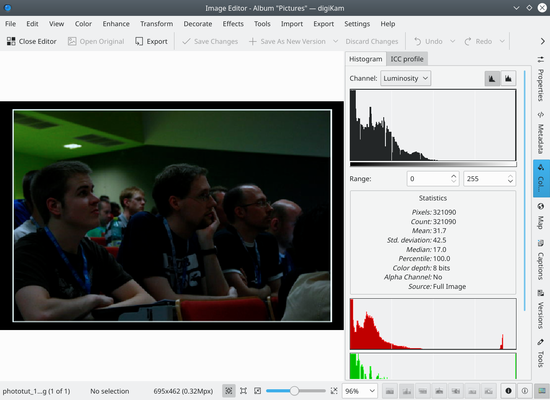
|
Горе, вдясно, можете да видите хистограмата на изображението (в момента е избрана линейната хистограма- ). А какво точно е хистограмта? Тя е брояч на пиксели. Тя брои колко пиксела има за всяко сиво ниво и показва резултатите под формата на графика. В лявата част са ситуирани тъмните/ черните цветове, а в дясната- светлите и ярките цветове.
Виждате, че хистограмата на снимката е концентрирана в лявата част. Следователно, снимката е предимно черна. На фигурата е показано, че дясната част на хистограмата не е използвана. Защо се е случило това? Заради неправилни настройки на апарата, с който е заснета снимката.
Обикновено, хубавите снимки покриват по- голямата част от хистограмата- от черно, до бяло.
Може ли да направим това в случая? Разбира се, при това- много лесно. Изберете менюто -> :
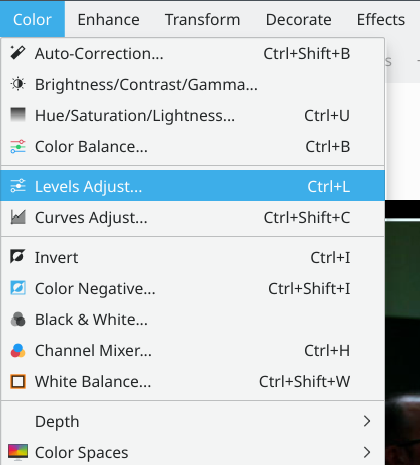
|
Ще се появи попъп, с инструмент за настройване на хистограмата. Той е съставен от няколко компонента. Горе, вдясно, има две хистограми. Първата е новата, втората (долната)- оригиналната.
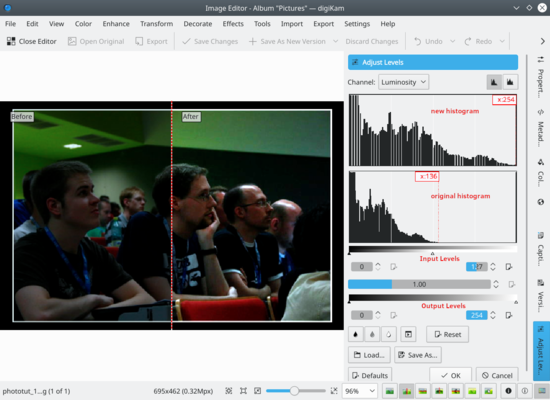
|
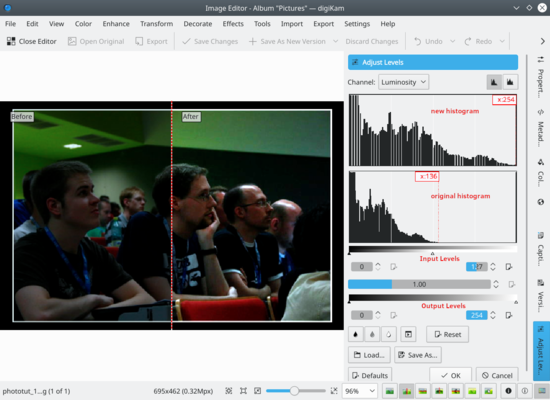
|
Както виждате, изходната хистограма е покрита цялостно. Как става това? Лесно:
В инструмента има четири слайдъра. Първите два отбелязват началото и края на пътеката от хистограмата, която искате да промените. Просто ги преместете, така че да съвпадат с краищата на цялата хистограма на снимката ни.
Другите два слайдъра отбелязват зоната на хистограмата, която искаме да оставим като крайна. Просто преместете слайдърите в двата края- ляв и десен.
Beneath each bar are controls that can be used to manually enter values for the upper and lower values. The keyboard or up and down arrows can be used. This allows for finer-grained control over using the sliders.

|

